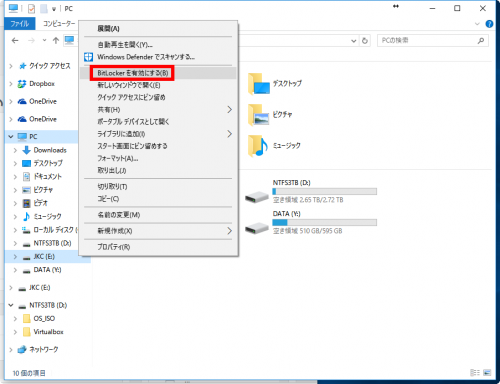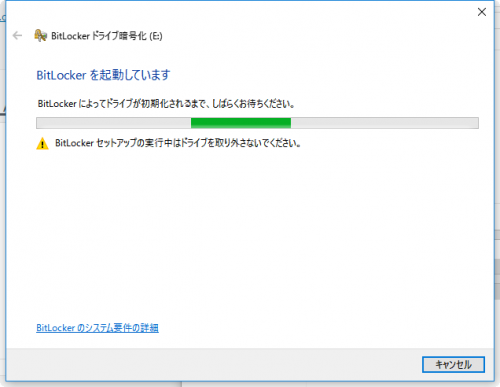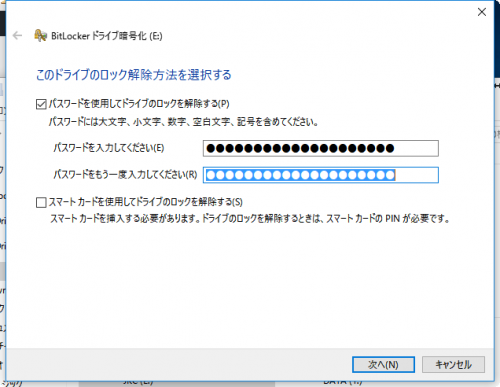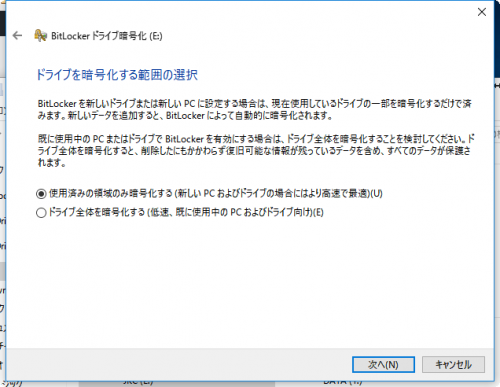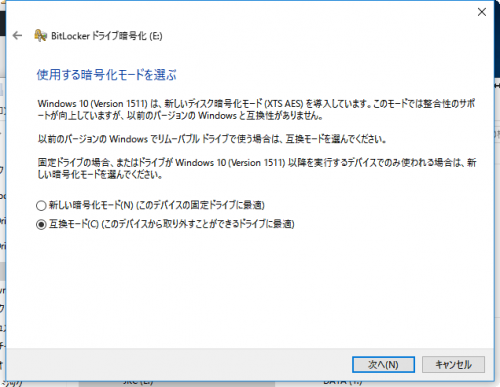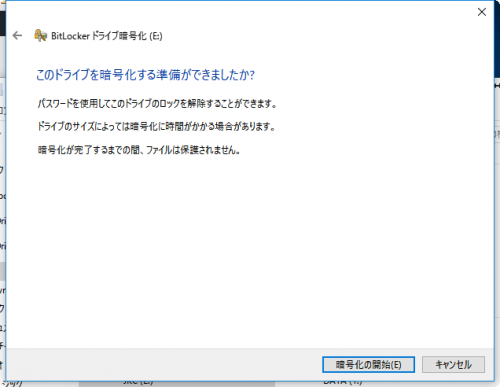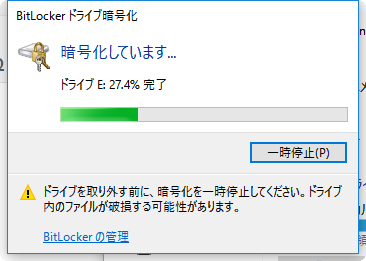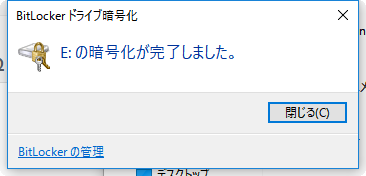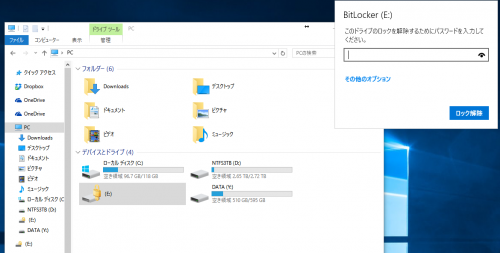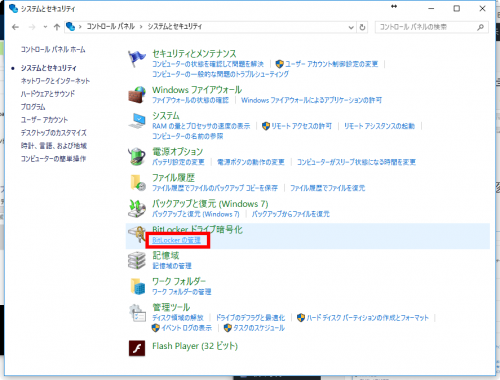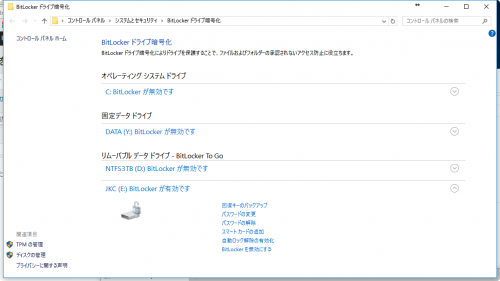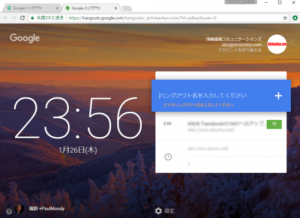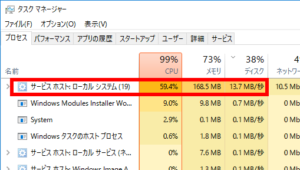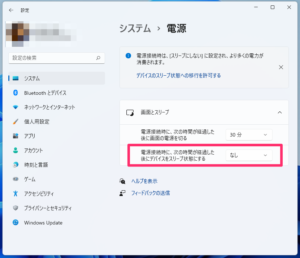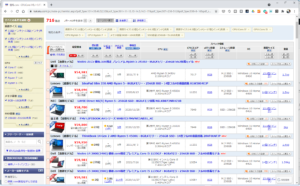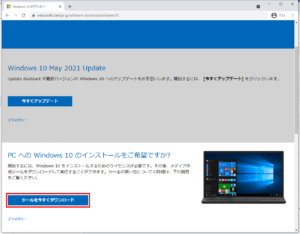実に安くなりましたよね。大容量のUSBメモリー。
64GBは2,000円程度、128GBは3,000円前後で買えるようになっています。
これほどの容量になると、かなりのファイルを持ち歩くことができるのですが、紛失してしまったら大変。
顧客に関する情報などが入っていたら一大事。情報漏洩により大問題になってしまうことも。
Windows 10のPro版/Enterprise版であれば、USBメモリーをPCに挿した時、パスワードを入力しないと中身を見られないように暗号化する「BitLocker to go」がすでに搭載されています。
ビジネスユーザーはPro/Enterprise版を
BitLockerにより内蔵ドライブ/外部接続デバイスを暗号化することは、一般向けのWindows 10 Homeではできません。
#すでに他のパソコンで暗号化されたデバイスの中身を、パスワードを入力して、開いて参照、コピーなどを行うことはHome版でも可能です。
ビジネスユーザーの方にはHome版ではなくPro版、Enterprise版をご利用になることをお勧めする、理由の一つとなります。
BitLockerでUSBメモリーを暗号化
Pro/Enterprise版のWindows 10 PCにUSBメモリーを挿して、Explorer上で右クリック。
コンテキストメニューの一覧から、「BitLockerを有効にする」を選びます。
BitLockerの起動/準備にしばらく時間がかかります。
USBメモリーを開くときに、どのようにしてロックを解除するかを選びます。
「スマートカード」というのは、現時点ではあまり普及していないので、「パスワードを使用」するのが現実的かと思います。
万一パスワードを忘れてしまったとき、ドライブにアクセスできなくなってしまいます。
そんな時に備えて「回復キー」をどこかにしまっておきます。
3つ方法がありますが、「Microsoftアカウントに保存」しておくと、出先でもネットにつながれば登録したメールアドレス宛に回復用のキーが届いて便利です。
オフィスの秘書/アシスタントが対応できる場合には、「回復キーを印刷」し紙で金庫などに保管しておいて、電話でキーを教えてもらう、という方法もあるかも知れません。
まっさらなUSBメモリーの場合、「使用済みの領域のみ暗号化する」を選べば、初回の暗号化処理は短時間で済みます。
すでに使用中のUSBメモリーをフォーマットせずに暗号化したい場合、「ドライブ全体を暗号化する」となりますが、とても時間がかかります。
#お勧めは、いったんデータを他にコピーしておいて、フォーマットしておいた上で「使用済みの領域のみ暗号化する」を選ぶといいと思います。
USBメモリーの場合には、「互換モード」を選びます。これにより、Windows Vista/7/8/8.1でもパスワードを入力することで開くことができるようになります。
「暗号化の開始」ボタンをクリック。
128GBのフォーマット済みのUSBメモリーの場合、処理には1分もかかりませんでした。
作業の進捗上状況はグラフで表示されます。
他のPCで暗号化されたUSBメモリーを使う
他のPCにBitLockerで暗号化されたUSBメモリーを挿すと、黄色く鍵がかかったアイコンが表れます。
同時に、画面右上にパスワードの入力画面が現れます。
#Windows 10 Home版でも、ロックの解除~USBメモリーの利用は可能です。
パスワードを入力し、「ロック解除」ボタンをクリックすると、あとは普通のUSBメモリーと同じように利用できます。
BitLockerの管理:設定変更
BitLockerによるデバイスの暗号化の設定を変更したいときは、「スタートメニューを右クリック」し、一覧から「コントロールパネル」を選びます。
「システムとセキュリティ」を開き、「BitoLockerの管理」を開きます。
この管理画面に、PCにつながっているストレージデバイスの一覧が表示され、デバイス毎に設定変更が可能で、パスワードの変更/解除、BitLockerの無効化、自動ロック解除の有効化などができます。
万一に備えて
個人情報、機密情報が入ったUSBメモリー/ハードディスクなどを外に持ち出すことなど、現在のビジネス環境においてはあってはならないことと言えることでしょう。
万一の紛失に備えて、情報漏洩を防ぐために、外に持ち出すUSBメモリー/ハードディスクなどは、今回ご紹介したBitLockerによる暗号化などでセキュリティ対策を講じるようにいたしましょう。
私が愛用しているのはSanDiskのミニサイズのUSBメモリー。
長い間64GBのものを使っていたのですが、128GBのものに替えました。
USB3.0に対応し、転送速度が最大で130MB/sと、各段に速度が上がったことを実感しています。
もちろん、万一の紛失/盗難に備えて、BitLocker to goで、暗号化対策をしています。
 |
64GB SanDisk サンディスク USBメモリー 親指サイズの小型設計 Ultra Fit USB3.0対応 最大130MB/s 海外リテール SDCZ43-064G-GAM46 [並行輸入品]
|